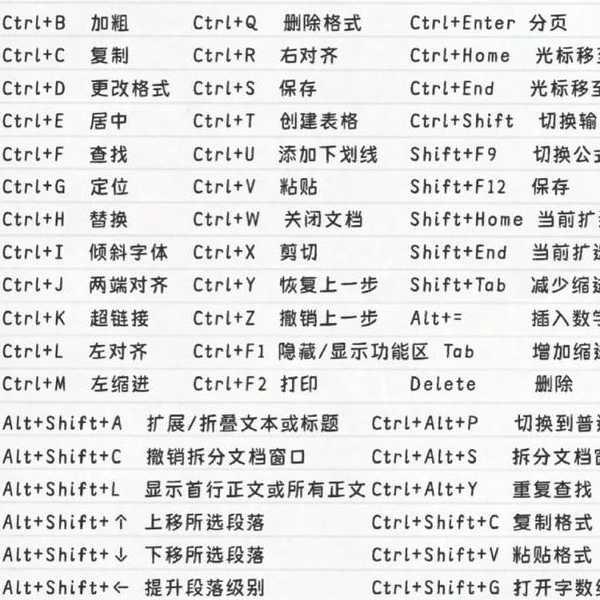```html
还在用鼠标点点点?掌握这些window7 快捷键,工作效率直接翻倍!
前言:你的时间,远比想象中更值钱
大家好,我是老王,一个和电脑打了十几年交道的技术博主。不知道你有没有这样的经历:在处理一份复杂的报告时,手在鼠标和键盘之间来回切换,感觉效率低得让人抓狂。别担心,今天我就来和你聊聊那些能让你“飞”起来的**window7 快捷键**。相信我,熟练掌握它们,你每天至少能省下半小时喝咖啡的时间。
很多人觉得Windows 7已经过时了,但我想说,作为一代经典的桌面操作系统,其高效的快捷键体系至今依然极具实用价值。无论是**提高日常办公效率的window7快捷键**,还是**针对高级用户设计的window7快捷键**,都能让你操作电脑的体验焕然一新。下面,我们就分门别类,由浅入深地来盘一盘。
一、基础入门:人人都该会的“生存技能”
1. 窗口管理三剑客
这几个快捷键是你摆脱鼠标依赖的第一步,使用频率极高。
Alt + Tab: 这个大家应该不陌生,快速在已打开的窗口间切换。按住Alt键不放,多次按Tab可以循环选择。
Win + D: “老板键”!瞬间显示桌面,再按一次恢复所有窗口。当你正在摸鱼,突然听到老板的脚步声时,你会感谢这个快捷键的。
Win + 数字键(1, 2, 3...): 快速启动或切换任务栏上对应位置的程序。比如,你的任务栏第一个是浏览器,按
Win+1就能快速打开或切换到它。
熟练掌握这几个,你基本就可以告别在任务栏上费力找窗口了。
2. 文件和资源管理
(1)资源管理器(Windows Explorer)内的操作
当你打开“计算机”或任何一个文件夹时,这些快捷键能极大提升你的操作速度:
- Alt + 上箭头: 快速返回到上一级文件夹。
- F2: 重命名选中的文件或文件夹,比右键再选快得多。
- F3 或 Ctrl + F: 快速将光标定位到搜索框,直接输入关键词开始搜索。
- Ctrl + Shift + N: 瞬间创建一个新的文件夹,整理文件时特别方便。
(2)通用文件操作
- Ctrl + C / X / V: 复制/剪切/粘贴,这是基本功,但务必做到“肌肉记忆”。
- Ctrl + Z: 撤销上一步操作,误删了文件?赶紧按它!
- Shift + Delete: 不经过回收站,直接永久删除文件。用这个要小心,删了就很难找回来了。
这套**基础的window7快捷键**是提升效率的基石,务必先练熟。
二、进阶高手:让你看起来像“电脑大神”
1. 精确的窗口操控
想实现类似Mac系统的窗口分屏效果?Windows 7自带!
- Win + ←/→: 将当前窗口靠左/靠右半屏显示。这在对比两份文档,或者一边查资料一边写东西时,简直是神器。
- Win + ↑: 最大化当前窗口。
- Win + ↓: 如果窗口是最大化,则将其恢复为原始大小;如果已是原始大小,则将其最小化。
通过这几个键,你可以轻松实现双屏甚至多屏工作流,无需手动拖拽调整窗口大小。
2. 系统级快速访问
(1)轻松打开系统工具
| 快捷键 | 功能 | 应用场景 |
|---|
| Win + E | 快速打开“计算机”(资源管理器) | 需要访问磁盘文件时 |
| Win + R | 打开“运行”对话框 | 快速启动程序(如输入 cmd 打开命令提示符) |
| Win + P | 快速切换投影仪模式 | 开会演示时特别有用 |
(2)虚拟桌面的雏形:任务栏预览
虽然Windows 7没有正式的虚拟桌面,但
Win + T可以让你在不点击的情况下,循环预览任务栏上的程序,配合回车键即可打开,也是一种快速切换的思路。
三、专业玩家:专治各种“效率不服”
1. 浏览器中的加速技巧
无论你用Chrome、Firefox还是Edge,这些通用快捷键都能让你上网冲浪更快:
- Ctrl + T: 新建标签页。
- Ctrl + W: 关闭当前标签页。
- Ctrl + Shift + T: 重新打开刚刚关闭的标签页,手滑关错了网页的救命稻草!
- Ctrl + L: 快速选中地址栏,方便输入新网址或搜索。
2. 文本编辑的终极奥义
在Word、记事本、甚至聊天窗口里,这些操作能让你处理文字行云流水:
- Ctrl + ←/→: 以单词为单位移动光标,比单纯按方向键快得多。
- Ctrl + Backspace / Delete: 以单词为单位删除文字。
- Shift + ←/→/↑/↓: 以字符或行为单位选中文本。
- Ctrl + Shift + ←/→: 以单词为单位选中文本。
这些**专业的window7快捷键**组合,能让你在处理文档时手指不离键盘,思路不中断。
四、实战演练:一个真实的办公场景
想象一下这个场景:老板让你找一份上周的会议纪要,然后根据纪要内容写一份简单的报告。
低效做法: 手离开键盘,握住鼠标 -> 双击打开“计算机” -> 一层层点进文件夹 -> 找到文件双击打开 -> 阅读 -> 再打开Word -> 开始打字……
高效做法(全程键盘):1.
Win + E 打开资源管理器。
2. 按几下
Tab键定位,用
方向键和
回车键快速导航到目标文件夹。
3. 输入会议纪要的文件名开头几个字母,快速定位文件,按
回车打开。
4. 阅读完毕后,按
Alt + F4关闭文档。
5.
Win + R,输入“winword”,按回车快速启动Word。
6. 开始撰写报告,期间熟练使用各种文本编辑快捷键。
看出差别了吗?后者几乎不需要鼠标参与,整个过程流畅且专注。这正是**window7 快捷键**的魅力所在,它不仅仅是快,更是让你保持一种高效、不被打断的工作流。
总结与建议
一口气学太多容易忘,我的建议是:
分阶段学习: 先从“基础入门”部分开始,每天刻意练习一两个,用一周时间形成肌肉记忆。然后再挑战“进阶高手”部分。
打印小抄: 把最常用的10个快捷键打印出来贴在显示器边框上,随时看随时用。
强迫自己: 在接下来的一周里,有意识地“禁用”鼠标去做那些你明知道可以用快捷键完成的事情。
Windows 7作为一个成熟稳定的系统,其人性化的交互设计在很大程度上就体现在这些**提高日常办公效率的window7快捷键**上。花一点点时间学习它们,是对你未来无数个小时工作效率的巨额投资。希望这篇分享能真正帮到你!如果你有自己私藏的“神级”快捷键,也欢迎在评论区分享给大家!
我是老王,我们下期技巧分享再见!```